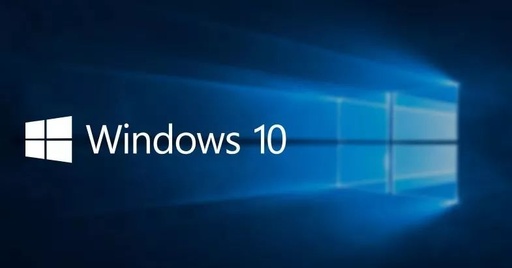win10系统 怎么设置更流畅
win10系统 怎么设置更流畅
一、开启游戏模式
Windows将优化您的电脑以进行游戏,这样您可以在游戏帧速率增加的情况下获得更流畅的视觉体验。以下是如何启用游戏模式。 点击Windows按钮并选择“设置”。在Windows设置中,单击“游戏”,然后再点击“游戏模式”。切换到游戏模式后,再将“游戏模式”旁边的按钮打开。
二、开启电脑高性能模式
高性能的模式下,系统会将电脑的各种硬件性能发挥到极致,这种情况尤其是利于进行游戏和运行大型软件。高性能模式不考虑电池的续航能力,只为了获得更高的性能。在高性能模式,CPU等处理设备的速度增加,屏幕亮度和显卡的相关性能也会有提升。不过,高性能模式会大大增加电脑的功率消耗,对于使用电池供电的情况下,就表现为续航时间的缩短。
下面开始设置,双击打开控制面板,查看方式选择大图标,找到并单击电源选项,进入后选择左侧创建电源计划,选择高新能,点击下一页,然后单击创建即可。
三、关闭不必要的自启动项
要是开机启动太多的话,就会使得系统启动和运行卡顿的状态,特别是现在的应用程序功能越来越多,占用的内存也越来越大,所以这些应用如果设置成开机启动项的话,就会严重影响电脑启动速度,还有系统运行的响应性能。下面开始操作,在屏幕最下方的任务栏空白处点右键,选择任务管理器,点击上方的启动,然后右键点击不需要的应用,选择禁用即可。
四, 关闭Windows特效
Windows系统拥有很多视觉特效,但是会占用一小部分电脑性能,如急需提升电脑速度,我们可以通过降低Windows特效来达到目的。
桌面此电脑图标右键点击属性,选择高级系统设置,弹出系统属性窗口,选择高级,性能栏里点击设置,弹出性能选项窗口,最后勾选调整为最佳性能,点击确定,再点击确定即可。
五、 关闭Win10自带防病毒软件Windows Defender
windows defender是win10系统自带的杀毒软件,但它并不人性化。在设置方面并不多,每个人都知道防病毒软件消耗系统资源,有时它将不时扫描,又有时我们需要关闭它才能运行某些软件。
想要彻底关闭自带的defender杀毒软件,一定要跟着本教程一路做完。
在windows安全中心关闭杀毒软件
点击屏幕左下角的开始,然后点击设置,点击更新和安全,点击windows安全中心,打开windows安全中心,点击病毒和威胁防护,再点击管理设置,在病毒和威胁防护设置页面,把实时保护,运提供的保护,自动提交样本,篡改防护,四项全部关掉。
在组策略里关闭win10病毒防护
按下win+R组合键调出命令提示符,在里边输入gpedit.msc,进入组策略后依次点击计算机配置,管理模板,Windows组件,Microsoft Defender防病毒,右侧找到关闭Microsoft Defender防病毒,双击打开,点击已启用,点击确定。此页面上方找到实时保护双击打开,然后双击关闭实时保护,点击已启用,最后点击确定。
三、在任务管理器里禁用Windows Security notification icon
在屏幕最下方的任务栏空白处点右键,选择任务管理器,点击上方的启动,把Windows Security notification icon设置成禁用。
好了,这样设置完成后就可以彻底关闭win10自带的defender杀毒软件了(所有设置完成后记得重启一下电脑)
六、开启win10存储感知
存储感知是win10上线的一个有关清理文件的功能,Win10存储感知功能是系统会通过删除不需要的文件(例如临时文件和回收站中的内容)自动释放空间。下面就介绍一下,如何开启win10存储感知功能。
点击桌面左下角开始,选择设置,在Windows设置页面,选择系统。在系统界面,选择存储,打开上方按钮就开启了。
七、更改新内容的保存位置
我们的C盘作为系统盘,一般容量不大,需要把桌面文档视频等文件存储到别的盘,这时我们就需要更改新内容的保存位置。点击桌面左下角开始,选择设置,在Windows设置页面,选择系统。在系统界面,选择存储,
再选择存储界面下方的更改新内容的保存位置,根据个人情况更改相应文件类型的保存位置,这里以更改到D盘为例,最后点击“应用”按钮即可。
到这里, Win10非常有必要优化的7个设置,就完成了,希望本视频可以帮到大家,如果觉得有用,请给个三连鼓励下,谢谢大家。
很多小伙伴做剪辑配备电脑

很多小伙伴做剪辑配备电脑,但是你知道新买的电脑到手后先不要急着玩儿,一定要注意这三件事。把这三件事做好后,可以让你的电脑一直保持流畅。第一件事儿新电脑一般用的是win十或者Windows声音系统,系统是自带防护软件的, 不需要安装任何第三方杀毒软件,那些所谓的免费杀毒软件不能让你的电脑变得流畅,反而还会导致卡顿,甚至电脑开机弹出各种广告。如果说您想给电脑清理垃圾,那么我们可以开启电脑自动清理垃圾功能。
在桌面右键点击显示设置,在左侧下滑,找到存储选项,在右侧开启存储感知功能,然后点击立即运行,把运行存储感知的时间调整为每天,把回收站中的文件保存时间调整为一天,把下载文件夹中未打开的文件保存时间调整为一天,点击立即释放空间,这样系统就会每天自动清理垃圾了。第二件事,优化开机启动项按键盘ctrl CF加ESC键就可以快速弹出任务管理器,然后点击启动选项。
很多软件在安装后默认状态下会随着电脑开机而启动,把它们禁用可以提升电脑的开机速度。第三个,更改新内容的保存位置,桌面右键点击显示设置,仍然找到存储选项,然后在右侧下滑,找到更改新内容的保存位置。很多文件默认下载到C盘,长时间导致C盘空间不足,电脑卡顿,把这里都更改为D盘,这样可以缓解C盘压力,让电脑一直保持流畅。希望对你们有帮助?
WIN10电脑自带的三个好用功能
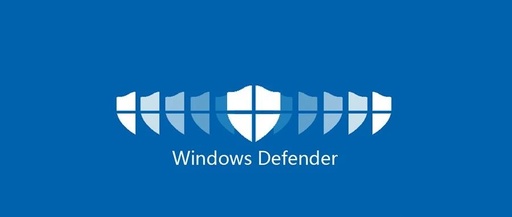
梅州市,WIN10电脑自带的三个好用功能。
Win10电脑自带的3个好用功能,如果你的电脑系统是WIN10系统,那么这3个功能你一定要知道,可以说非常的好用。
·第一个系统自动清理垃圾功能。Win10电脑它自带杀毒,你不需要安装任何的第三方杀毒软件,而且还有自动清理垃圾功能。我们这样设置一下。
→桌面右键点击显示设置,然后在左侧找到存储选项。
→点开后,右边就可以看到有一个存储感知功能,把它开起来。
→然后点击配置文件,运行时间调整为每天临时文件保存时间调的短一点。
→最后点击立即释放空间。
这样设置之后,电脑就会每天自动清理垃圾,再也不需要手动清理垃圾了。
·第二个功能清理恶意软件。
→按住键盘windows加r键,打开运行框,然后输入mrt,点击确定。
这样就可以开启系统自带的恶意软件删除工具了。点击下一步点击扫描方式,然后点击下一步。
这样这个软件就开始进行扫描,一旦发现有鳄鱼软件直接把它删除掉,可以说这个功能很好用,经常清理,可以让电脑一直保持健康状态。
·第三个功能就是系统自带的截图功能。按住windowsshift加s键,就可以开启截图功能。有矩形截图、任意形状截图、有窗口截图还有全屏截图,比如说选择任意形状截图,就可以根据个人的需求进行截图了,是非常的好用。
电脑总共就两个杀毒软件
电脑总共就两个杀毒软件,其中还有一个是自带的,这让我该怎么办呢#LOL #火绒
Windows Defender 是 Windows 操作系统自带的杀毒软件
Windows Defender 是 Windows 操作系统自带的杀毒软件,早期称为 Microsoft Security Essentials,目前已经内置于 Windows 10 系统中。以下是各个版本的发行时间和功能更新记录:
Microsoft AntiSpyware Beta(2005年):Microsoft 在收购 GIANT 公司之后推出的首个反间谍软件,后来增加了病毒查杀功能,并更名为 Windows Defender。
Windows Defender Beta 2(2006年):将反间谍和反病毒两种功能合并在一个软件中,支持 Windows XP 和 Windows Server 2003 平台。
Windows Defender for Windows Vista and Windows 7(2007年):将 Windows Defender 集成到 Vista 和 Windows
7 操作系统中,可自动检查和升级病毒库。
Microsoft Security Essentials(2009年):将 Windows Defender 中的杀毒引擎升级,并增加零日漏洞保护和网络攻击防护等新功能。
Windows Defender for Windows 8 and Windows 8.1(2012年):对界面和性能进行优化,并增加了云端查杀、爆发式保护等新特性。
Windows Defender in Windows 10(2015年):全面升级成为 Windows 10 内置的杀毒软件,增加了行为监测、应用程序控制等高级防护功能。
Windows Defender Advanced Threat Protection(2016年):针对企业用户推出的高级威胁防护平台,可检测和防范高级持续性攻击。
除了以上提到的版本和功能更新,Windows Defender 在不同的 Windows 操作系统中还有一些针对不同用户需求的版本或特性:
Windows Defender Offline:是一款用于离线扫描病毒的工具,可以将病毒库保存在 USB 设备中,在未能启动 Windows 操作系统时进行扫描。
Windows Defender ATP:是 Windows Defender Advanced Threat Protection 的简称,是一款针对企业客户的高级安全解决方案,可检测和预防高级持续性攻击。
Windows Defender Firewall:是 Windows 操作系统内置的防火墙,早期名称为 Connection Firewall,从 Windows Vista 开始改名为 Windows Firewall,并被集成到 Windows Defender 中。
Windows Defender Browser Protection:是一款浏览器插件,可以在 Chrome 和 Firefox 等浏览器中提供在线保护,防御恶意网站和网络攻击。